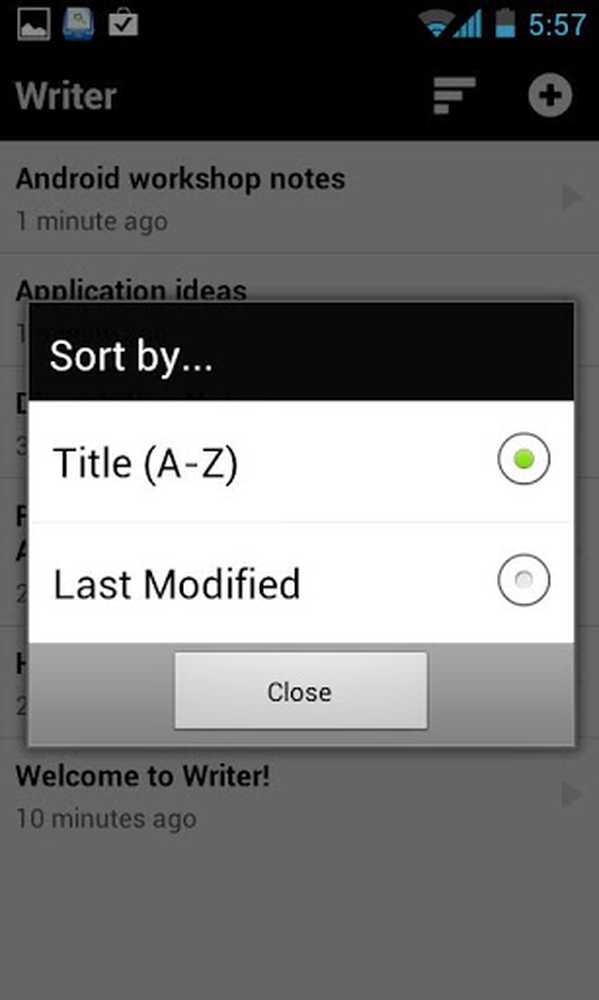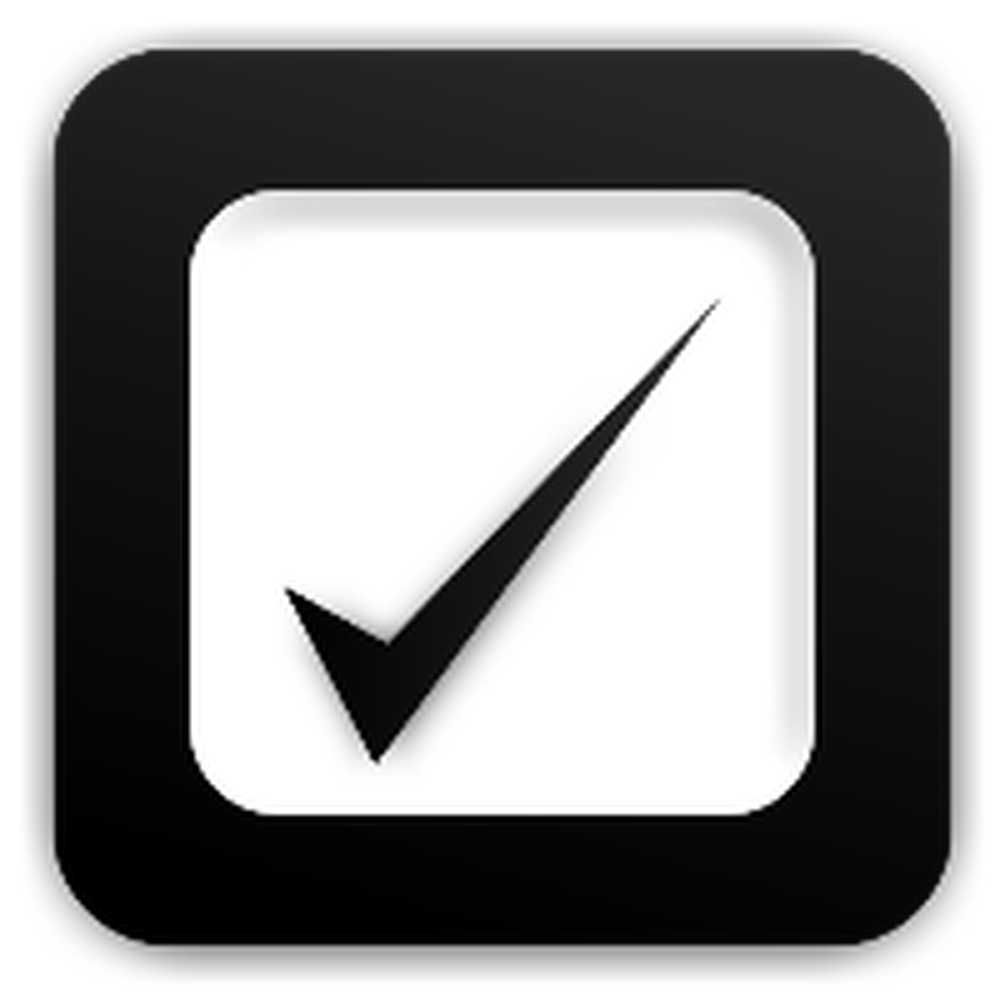Țineți OnePlus 6T blocat cu aceste sfaturi de securitate

Utilizați App Locker
App Locker este o funcție care vă permite să plasați o securitate suplimentară pentru aplicațiile individuale. Puteți, de asemenea, să ascundeți notificările din anumite aplicații, astfel încât ochii curioși să nu poată vedea informațiile dvs. sensibile. Pentru a o configura, îndreaptă-te spre Setări > Utilități > App Locker și introduceți-vă PIN. Apoi adăugați ce aplicații pot fi deschise numai cu o scanare a amprentelor digitale sau un cod PIN. Pentru mai multe detalii, citiți articolul despre modul de adăugare a securității suplimentare a aplicației cu App Locker pe OnePlus 6T.

Gestionați datele amprente digitale
Cititoarele de amprentă pe telefoane nu sunt un fenomen nou, dar are un cititor în afișaj. OnePlus este unul dintre primii producători importanți care o pun în aplicare. Odată ce vă obișnuiți cu acest lucru, este ușor să gestionați și să configurați mai multe amprente digitale pe telefon. Nu numai că amprentele digitale pot fi utilizate pentru a debloca telefonul, dar pot fi utilizate și cu alte funcții de securitate, cum ar fi App Locker sau managerul de parole. Pentru mai multe detalii, consultați articolul despre cum să adăugați amprente digitale la OnePlus 6T.

Gestionați deblocarea feței
În plus față de cititorul de amprente din afișaj, OnePlus 6T include și o caracteristică de deblocare a feței. Dacă nu ați făcut acest lucru în timpul procesului de configurare inițială, puteți adăuga datele despre față pentru a debloca telefonul. Veniți la Setări > Ecran de securitate și blocare > Deblocare a fetei. Introduceți codul PIN și apoi urmați instrucțiunile de pe ecran pentru ao seta - orientați-vă în mod direct către camera dvs. frontală. De asemenea, poate doriți să dezactivați Deblocați automat când ecranul este pornit caracteristică. Acest lucru va împiedica deblocarea telefonului doar pentru că sunteți în vizorul aparatului foto. În schimb, va trebui să glisați în sus pe ecran pentru al utiliza.

Dublu atingeți pentru a bloca telefonul
OnePlus are o setare rece care ușurează blocarea telefonului prin simpla atingere dublă a ecranului de pornire. Pentru ao activa, atingeți lung ecranul de pornire și atingeți ușor Setări la domiciliu și apoi porniți Atingeți dublu pentru a bloca intrerupator. Data viitoare când puneți telefonul în jos, îl puteți bloca instantaneu printr-o atingere rapidă dublă.

Utilizați ecranul de fixare
Puteți utiliza funcția de fixare a ecranului Android pentru a bloca o anumită aplicație pe telefonul dvs. atunci când îl transmiteți cuiva. În acest fel, persoana nu va putea să acceseze alte date de pe telefon. Pentru ao activa pe OnePlus 6T, mergeți la Setări > Ecran de securitate și blocare > Screen Pinning. Apoi, pentru a bloca o aplicație pe ecran, deschideți-o, atingeți butonul Prezentare generală, apoi cele trei puncte de lângă miniatură aplicației și alegeți Pin. Singura modalitate de a debloca aplicația pentru a accesa restul telefonului este de către proprietar, deblocând-o cu codul PIN, față sau amprentă.

În general, OnePlus 6T este receptiv și include câteva caracteristici unice și distractive. Veți găsi destule pe telefon pentru a vă menține productiv și distrați toată ziua - să nu mai vorbim că are o viață incredibilă a bateriei, care durează într-adevăr toată ziua. Și utilizând sfaturile de mai sus vă va ajuta să păstrați atât telefonul, cât și datele dvs. securizate.